
玩转AI项目部署:盘点5大免费平台,不可不知的 Vercel 至 Railway
原创 Aitrainee | 公众号:AI进修生:AI算法工程师 / Prompt工程师 / ROS机器人开发者 | 分享AI动态与算法应用资讯,提升技术效率。
排版不佳,公众号阅读原文:玩转AI项目部署:盘点5大免费平台,不可不知的 Vercel 至 Railway
🌟 有几个流行的 免费容器托管平台 和 部署工具 今天归纳说一说吧,我有时候就是喜欢把一些东西整理在一起,这样方便用的时候随时
调用。
经常玩 Github 项目、以及现在各种火热的 开源AI项目 下面经常会出现这几个平台的身影:
这里面包括 Vercel, Railway, Zeabur, Netlify和Rende
r。文章会涉及每个平台的优缺点、特色功能、提供相关的示例项目和部署链接,可以配合实践。

1. Vercel
Vercel,网址在这里:https://vercel.com/
。这个平台不知道你们有没有用过,我个人觉得它不仅界面好看,操作还简单直观,特别是对我们这些免费用户来说,简直太友好了。
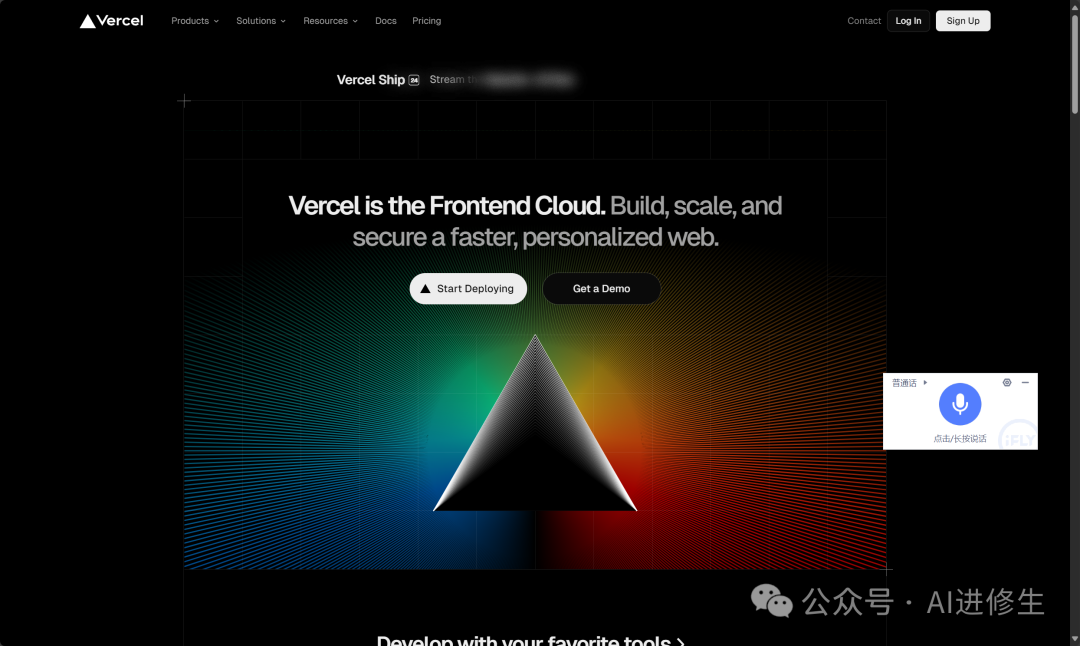
说到免费,Vercel给免费用户提供的资源真的很大方。每月1000次部署次数,100GB的流量和100GBHrs的算力,基本上日常使用是绝对够了。
详细的可以看他们的官方文档:https://vercel.com/docs/limits/usage 但是啊,唯一的小遗憾就是不能运行Docker项目。
这点可能会让用惯了Docker的朋友们觉得有点不便,不过考虑到Docker资源占用的特性,这也能理解。
另外,提一下这里有个典型的示范项目,叫Yidadaa/ChatGPTNextWeb,部署地址在这:
https://github.com/ChatGPTNextWeb/ChatGPT-Next-Web?tab=readme-ov-file#get-started 。
如果你想看看具体如何操作,这里有一个实际动手的例子:
https://mp.weixin.qq.com/s/Kv71Skm3YjvSQ4X3jpbQxg
2. Railway
Railway这东西,可能是最火的SaaS平台了。你在GitHub上看到的大部分软件,都能直接用Railway一键部署。真的挺方便的,本来我想把它放在第一位说一说,只是。。。
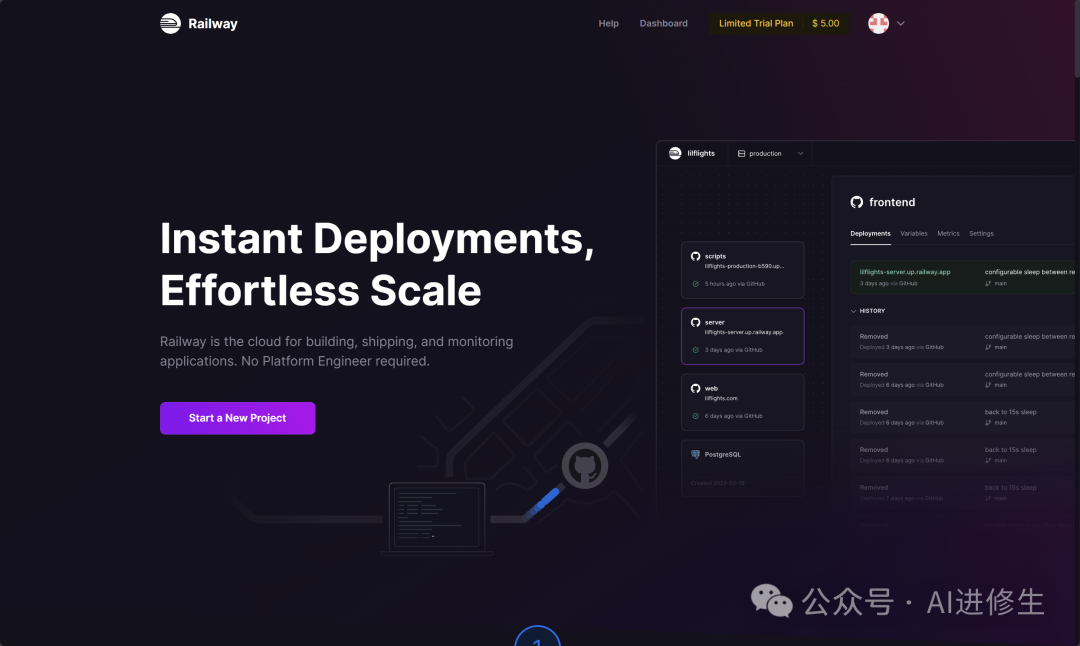
Railway 风控 真的挺严的。我自己的账号都被封了,我都还没怎么用呢… 最近听说他们对免费用户的限制更严了。
Railway支持几种部署方式,挺灵活的。如果你常用GitHub,可以直接用GitHub仓库部署。只要仓库里有Dockerfile文件,Railway就能自动处理。关于Dockerfiles的更多细节,可以看Railway的官方文档。
Railway还有个CLI工具,不过我用了感觉一般,有点小问题,这个就不推荐了。

如果你不想折腾,Railway提供了一些现成的模板,比如code server。选个Deploy Starter就能快速部署,简单又方便。
总之,Railway的优点还是挺多的,尤其是他们注重简化开发体验。支持多种编程语言,集成数据库和其他服务都特别简单。
界面清晰,即使是初学者也能轻松上手。特别是对那些需要快速原型设计的开发者,能在Railway上扩展和管理资源,真的挺方便。
而且啊,部署在Railway的项目还能访问一些国外的接口,像是最近火爆的OpenAI(ChatGPT)。 Railway是按量付费的,
对免费用户来说,每个月只给5美元的使用额度。 按官方的说法,这点钱够你运行一个小容器,大概512MB内存、1GB存储,能撑500小时,差不多20天。
这意味着每个月会有10天是关机的。 所以,如果你想搭个什么持续服务的项目,可能得考虑别的了。 试试新技术什么的,对开发者来说还是挺友好的。
如果你想看看具体如何操作,这里有一个实际动手的例子:
https://mp.weixin.qq.com/s/8ATtj2YBcUV_me-JsauoJg
RailWay典型示范项目:Chanzhaoyu/chatgpt-web,部署地址:
https://github.com/Chanzhaoyu/chatgpt-web?tab=readme-ov-file#deploy-with-railway
Railway官网:
https://railway.app/
3. Zeabur
Zeabur,这货不仅听起来有点像Railway、Vercel,功能还更多呢!先来说说这个平台,真是支持的东西不少。不管你弄的是什么编程语言或框架,把代码一扔,几个按钮就能搞定部署。更爽的是,还能搞数据库、Redis、Docker、Python程序什么的。
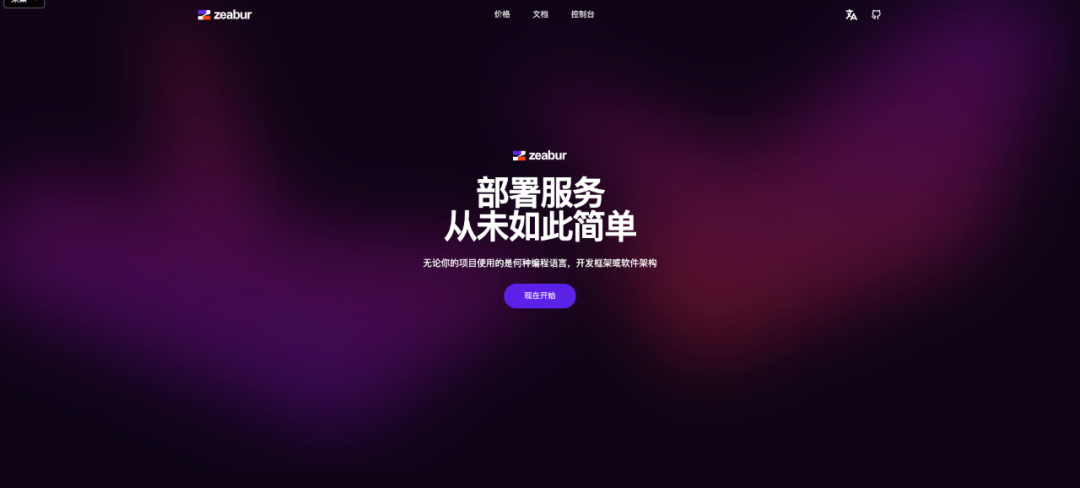
最吸引人的是,这玩意儿不用像那些国外平台非得绑信用卡,Zeabur支持支付宝,轻松多了。想了解更多?官网在这儿:(https://zeabur.com)
自己去看看。
说到部署,Zeabur可太机智了,它自己能识别你项目用的什么语言,什么框架,自动选最合适的部署策略。你基本上啥也不用做,只要导入仓库,剩下的事它帮你搞定。
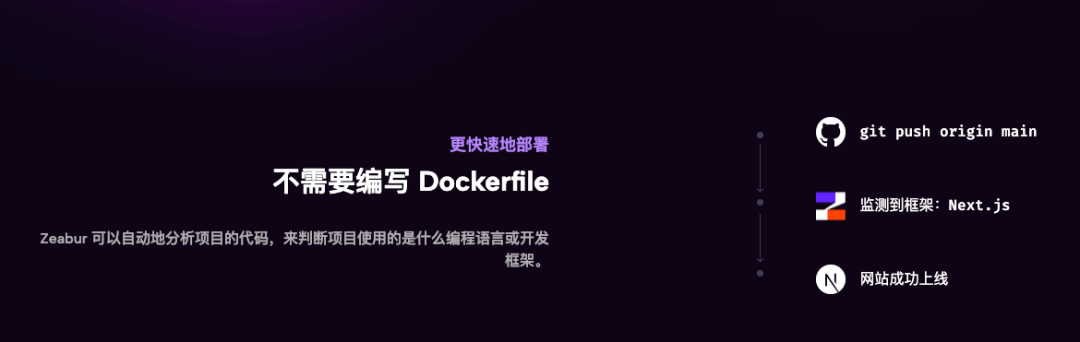
这还不是全部,Zeabur用的是按量计费模式,就是根据你用的内存、流量和CPU来收费,不多不少。而且支持支付宝,真心方便。
如果你还在用Vercel只能搞前端和微服务,Zeabur能一站式解决前端、后端、数据库全都不是事儿。
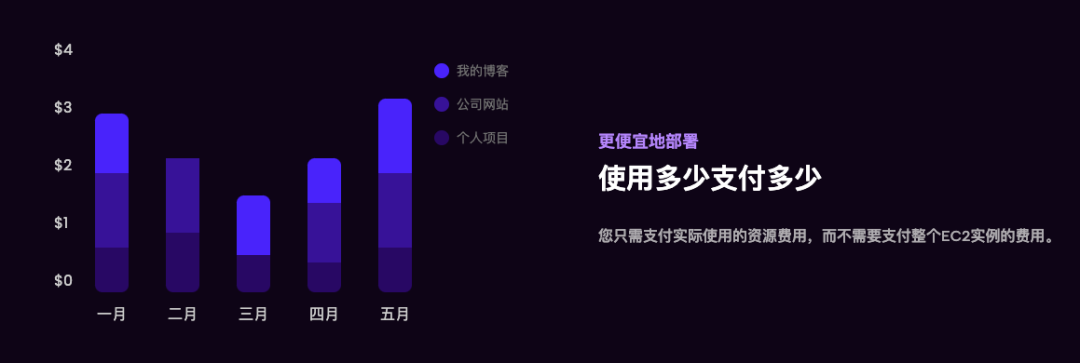
它还有自带的CI/CD,代码一推到GitHub,新版本就能自动上线。每个月还给你$5的免费额度,用完了当月就停,等下个月再手动启动。当然,如果不够用,还有其他的付费方案。
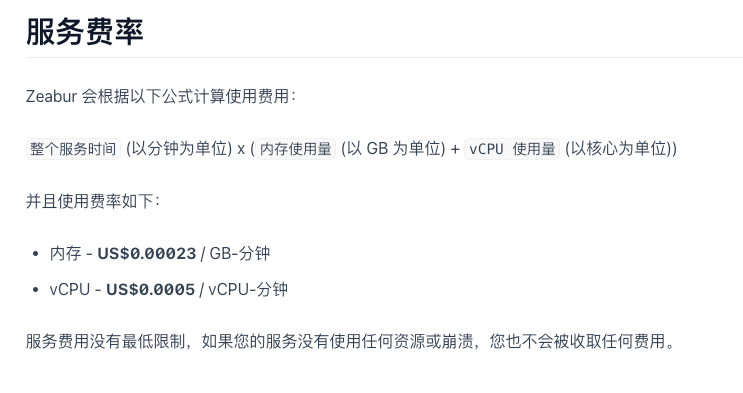
这据说是一个 国人团队 做的,比较符合中国国情,提供的免费域名也没有被墙,在国内访问速度还是可以的。对于免费用户来说,可以参考官方文档:
https://zeabur.com/docs/zh-CN/billing/pricing
而且,官方提供了模板市场:
https://dash.zeabur.com/templates
你可以直接在上面找到很多好玩的项目并一键部署。这里我们推荐一个示例项目LobeChat,部署地址在这里:
https://github.com/lobehub/lobe-chat/blob/main/README.zh-CN.md#a-%E4%BD%BF%E7%94%A8-vercel-%E6%88%96-zeabur
4. Netlify
Netlify这个玩意儿可以让你在2分钟内部署静态网站!
这家伙是静态网站部署服务的大佬,最近还推出了个叫Edge Functions的服务,让你在边缘节点上运行JavaScript代码,挺酷的。
那怎么开始用呢?很简单:
先去GitHub上点击Fork按钮,弄个Netlify的启动脚手架。
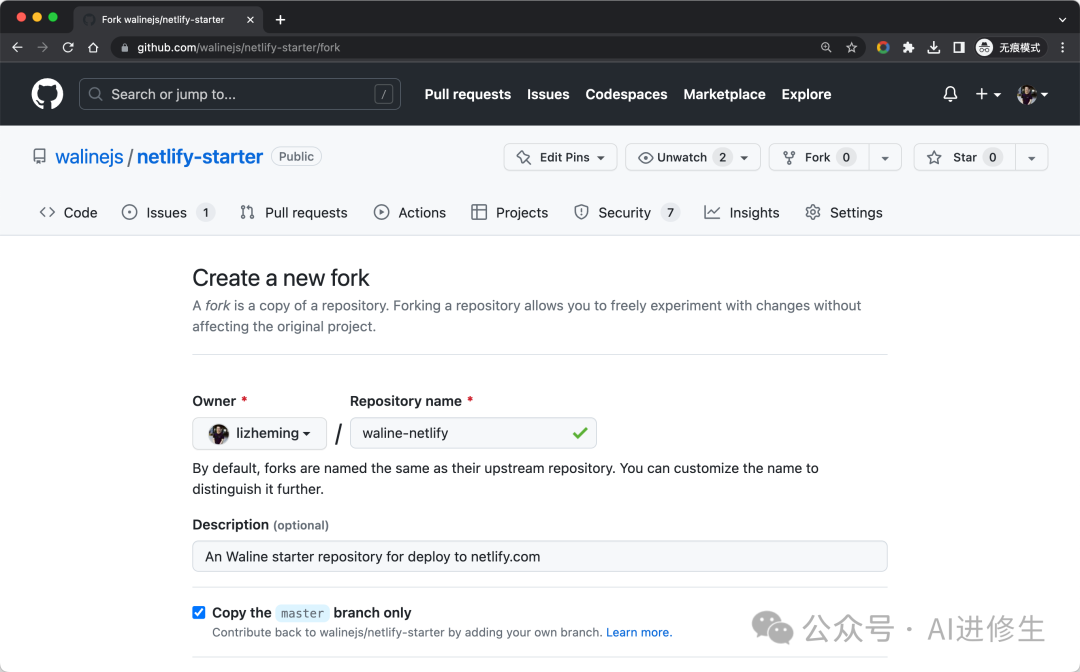
登录到Netlify控制台,选“Add new site - Import an exist
project”,然后通过GitHub认证,找到你刚Fork的那个仓库,点一下就开始创建网站了。
在设置网站的时候,除了需要填点环境变量,比如加上Waline需要的数据库服务环境变量,其他都用默认的就行。 搞定后点“Deploy
site”,稍等片刻你的网站就上线了。
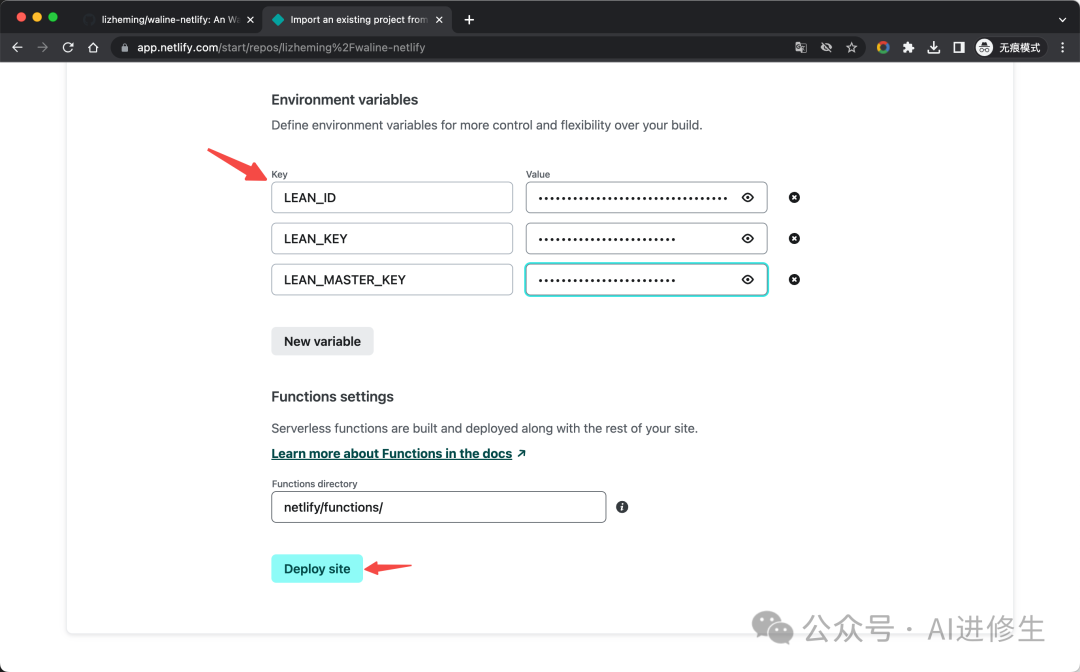
部署完了之后,你可以在Netlify的控制台上看到Functions选项,里面有你部署的Waline服务。
点进去看看详情,有个Endpoint地址,复制它,在新标签页打开试试发布评论, 如果一切顺利,那就成功了!
接下来把这个地址配置到你的客户端,就可以开心地评论了。
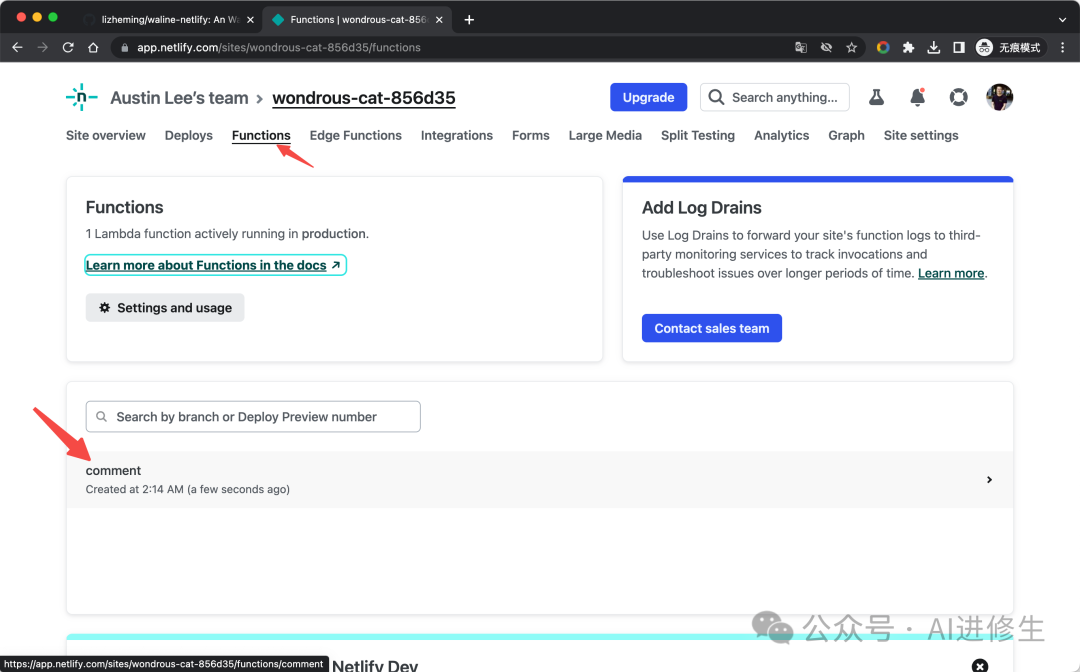
如果要更新或修改环境变量怎么办呢?更新很简单,进入GitHub仓库,修改package.json里的@waline/vercel版本号到最新的。
修改环境变量的话,就在Netlify控制台的Site settings里找到Environments variables,添加或编辑你的变量。
编辑完别忘了回到Deploys页面,触发一次部署让变量生效。
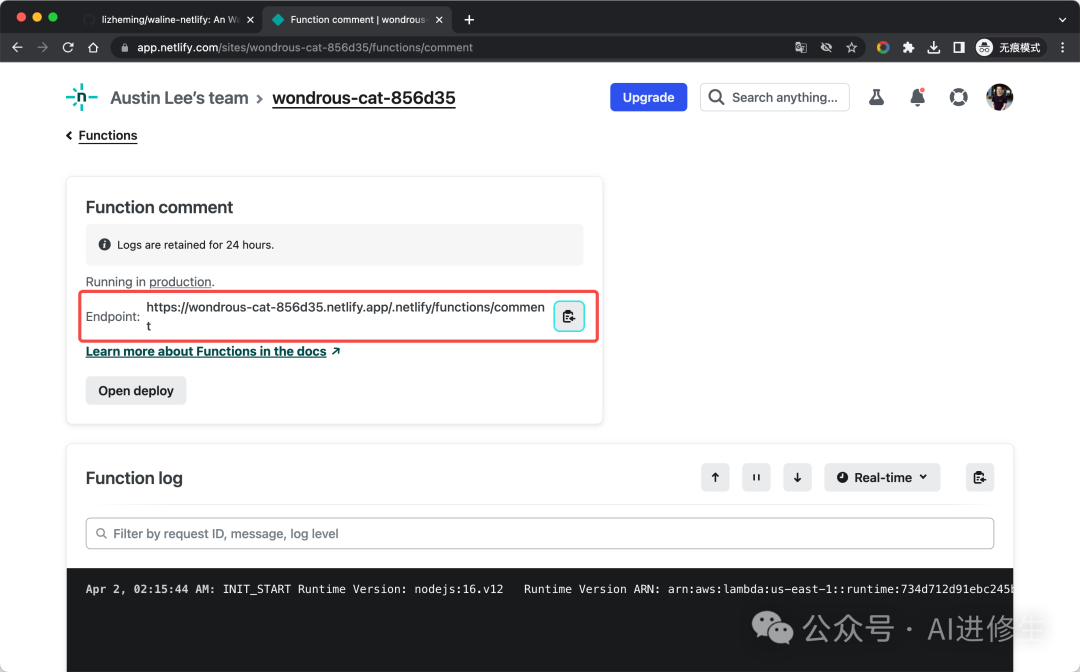
5. Render
Render提供的免费服务挺多的,功能也算是挺全的了。 首先,通过它的面板可以看这里: Render DashBoard
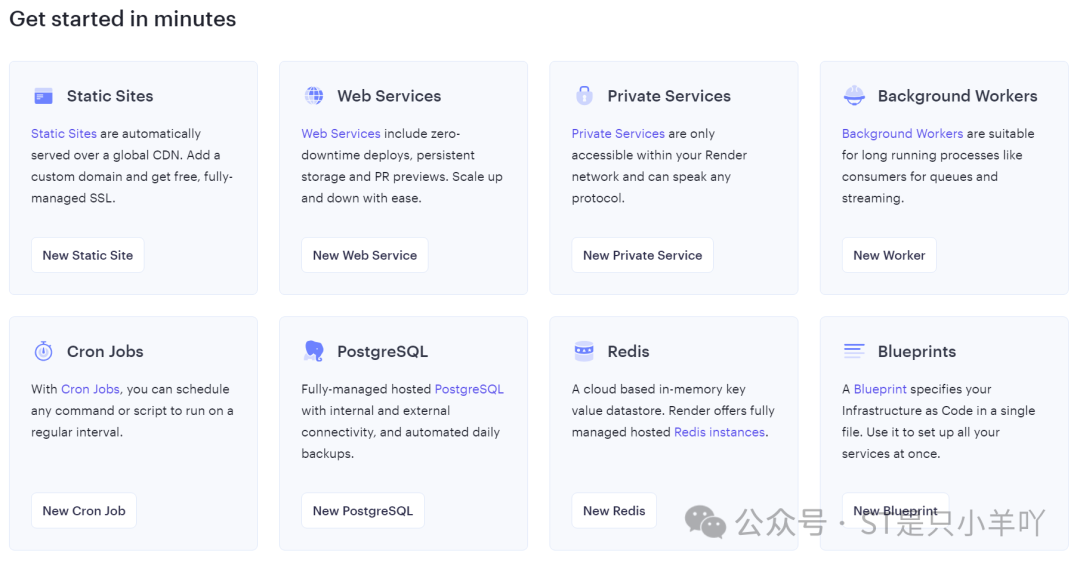
你会发现可以免费搭建的服务真不少: 动态/静态网站服务、Docker服务、cron服务、SQL数据库
等,一共有八种类型。在所有免费SaaS平台中,Render的功能可以说是最丰富的。
对于免费计划,Render也算大方,提供了每月750小时的服务时间。这意味着如果你只搭建一个项目,理论上可以实现全天候不间断运行。
不过,也正因为这个免费政策,很多人来薅羊毛,导致Render的风控变得比较严格。
我自己用Google账号注册时就莫名其妙被封了,可能也是因为风控吧。如果想了解更多细节,可以翻翻他们的官方文档。
尽管有这些小麻烦,我还是尝试了一下LobeChat项目(注意,官方没有推荐在Render上部署,我是自己试验的)。理论上讲,任何用Docker构建的项目都可以在Render上搭建。不过我遇到了一些小问题,比如环境变量(env)貌似没被正确加载。
6. 一键部署
对了 ,写在最后,还有一个一键部署的项目 **** Awesome-One-Click-Deployment ** ** :
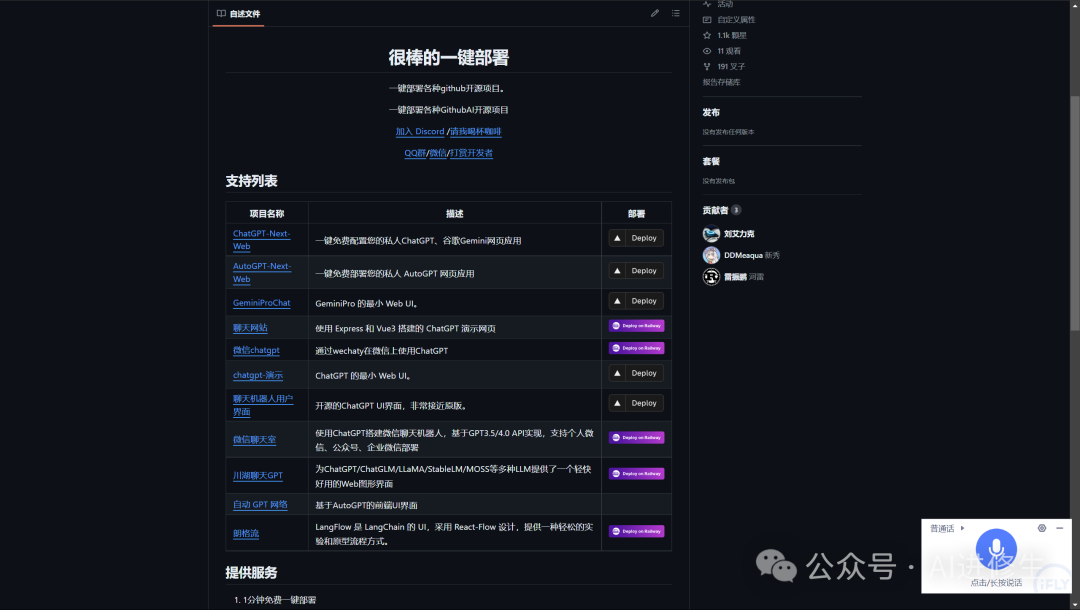
https://github.com/ConnectAI-E/Awesome-One-Click-Deployment
7. GPU算力平台
AWS服务器部署获取使用操作,可以看这篇文章: ** 27.8k Star,AI智能体项目GPT
Pilot:第一个真正的人工智能开发者(附部署视频教程) **
对了,等一下既然都写到这了也看看常用的GPU算力平台吧,这张表里面第1、2、5以前我都用过,这里有一篇文章,建议看看: **
国产黑马砸来百万算力福利,Llama 3微调快去冲!H800点击就送,1.99元玩转4090 ** ** **
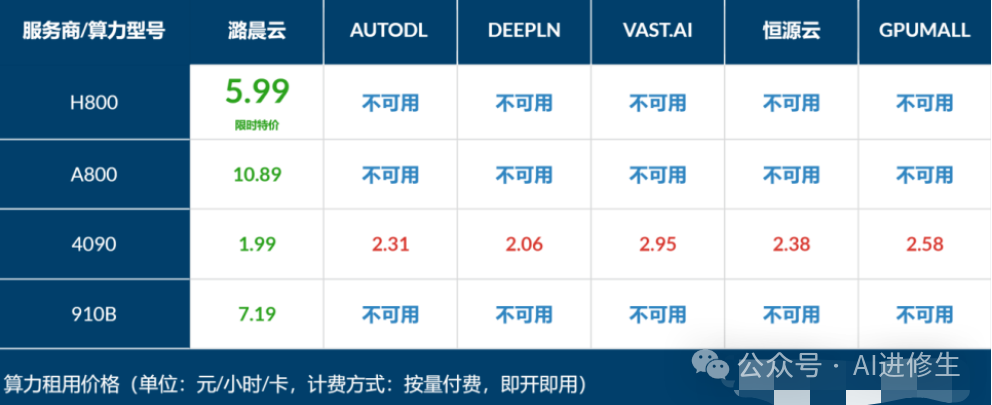
▲ 新智元
除此以外,玩过AI绘画的话,里面也有介绍不少的算力平台:

https://www.bilibili.com/video/BV1iM4y1y7oA/?share_source=copy_web&vd_source=9a7d2d84eaa6d328bcce1a18889b5f43
— 完 —


























 2392
2392

 被折叠的 条评论
为什么被折叠?
被折叠的 条评论
为什么被折叠?










